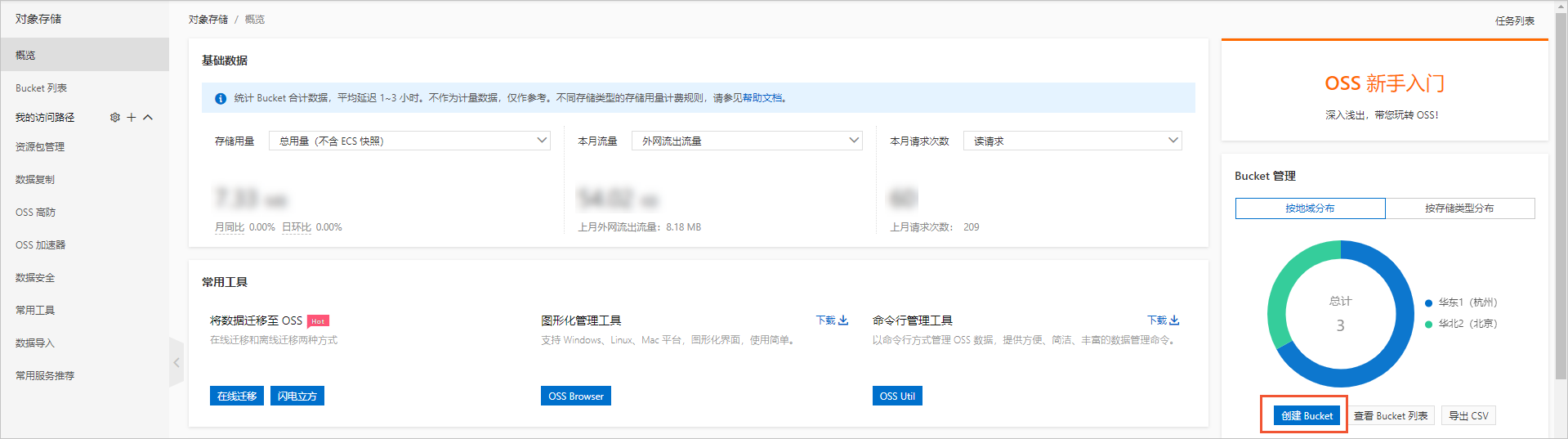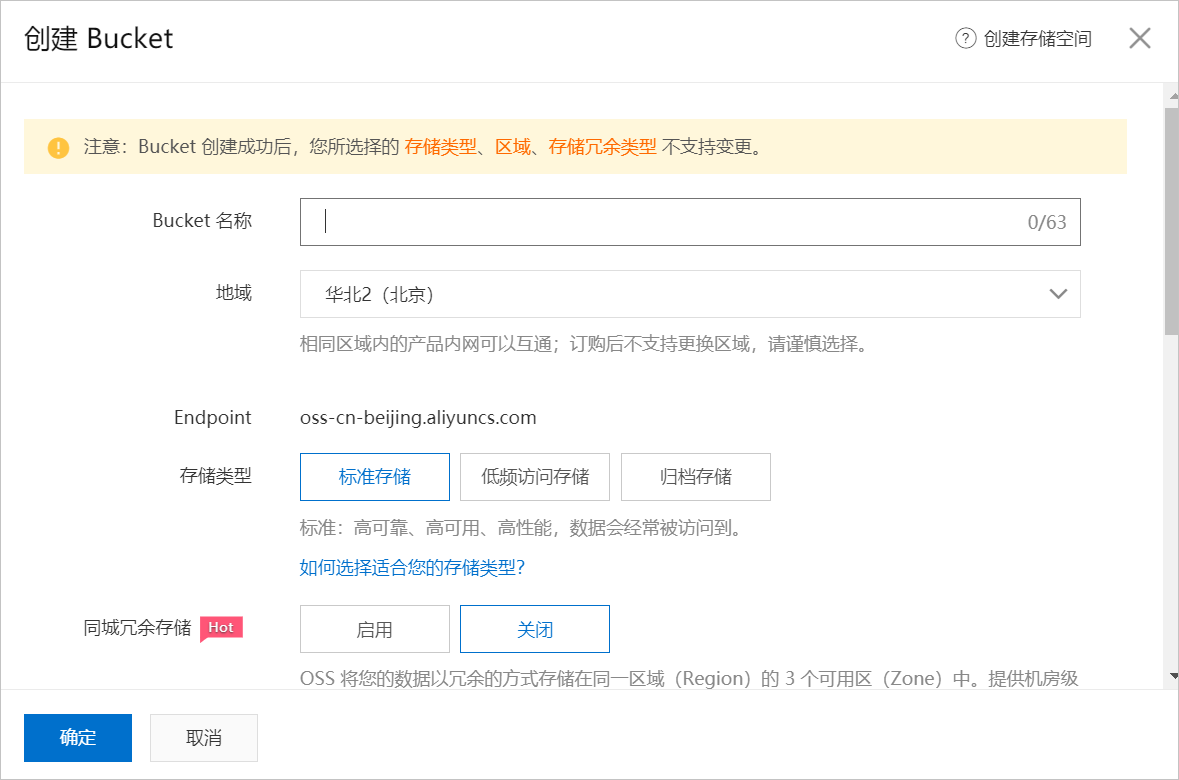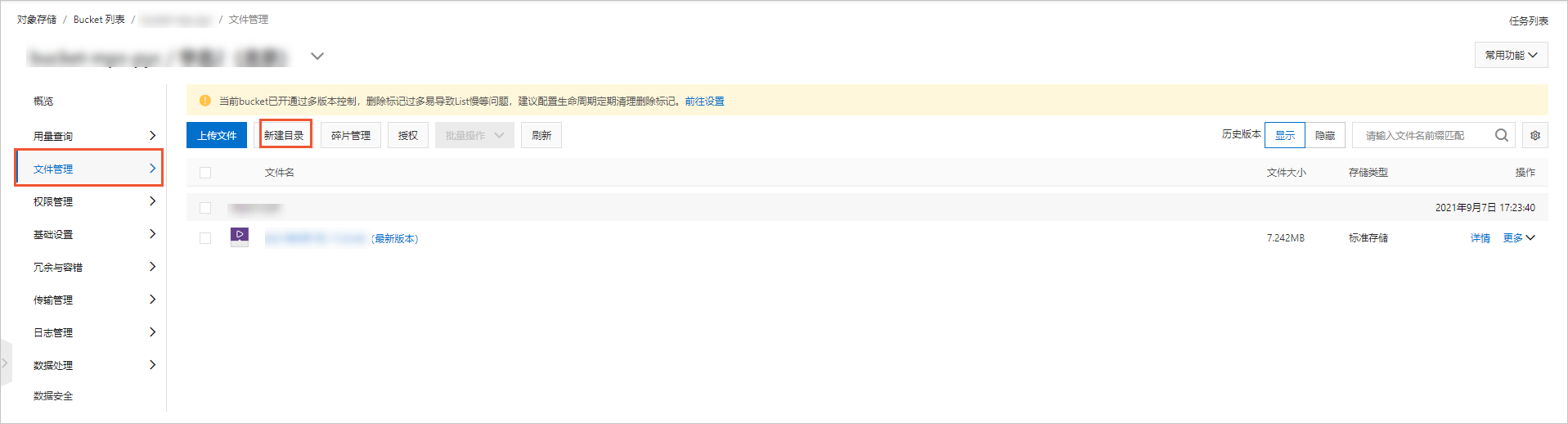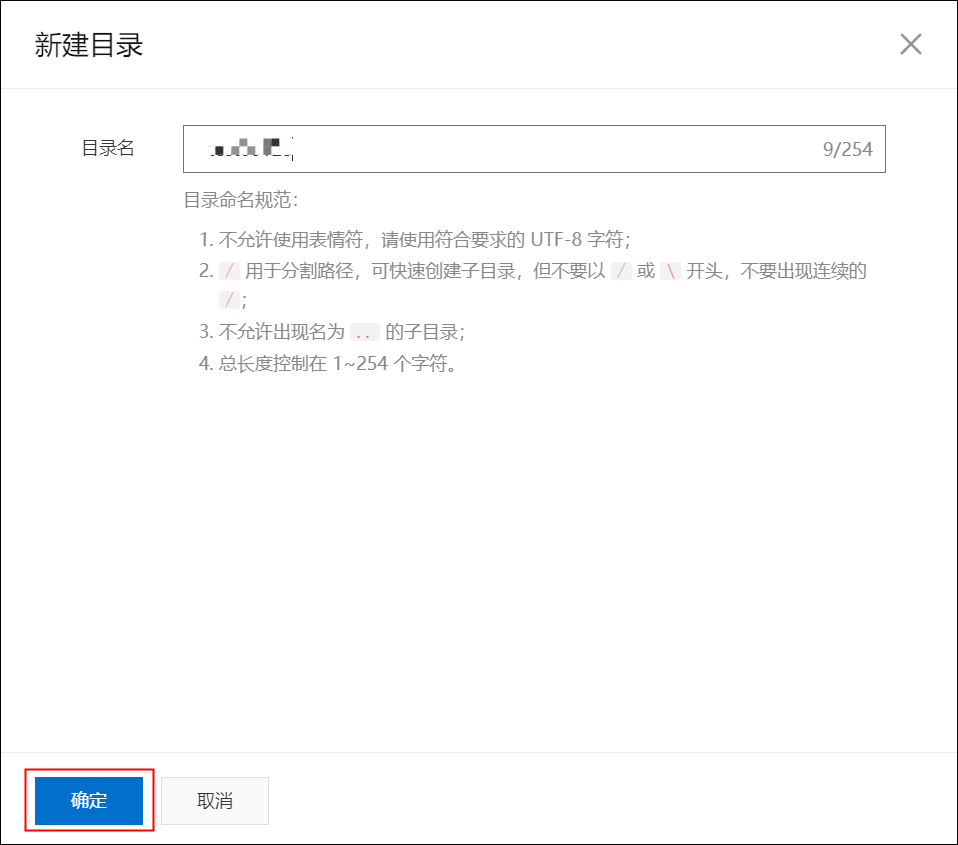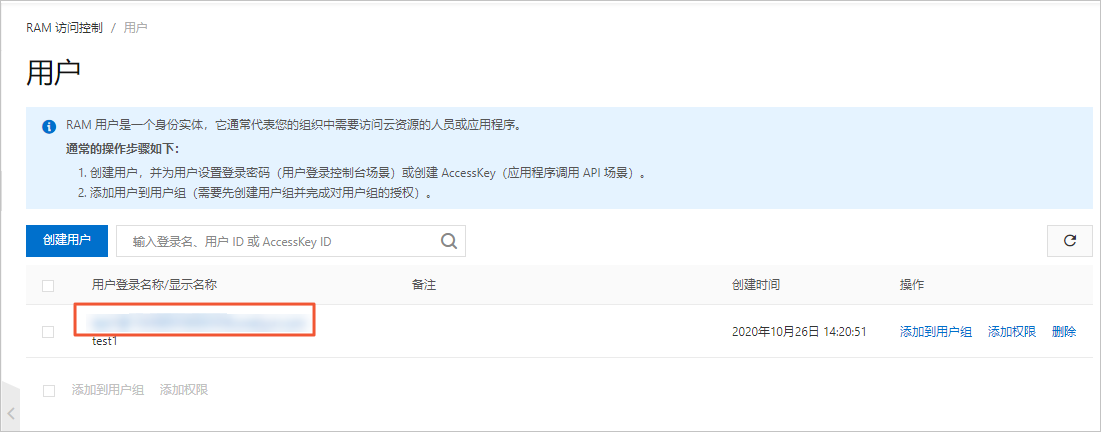阿里云RTC提供了云端录制功能,您可以根据实际需求选择录制内容,例如您可以将音视频通话时的画面同步到云端进行混流,并录制混流后的内容。通过阅读本文,您可以了解到录制存储到OSS的方法。
前提条件
流程图

录制存储到OSS
阿里云RTC提供录制源视频流的服务,支持周期录制时长的配置,按您指定的录制开始时间和结束时间生成自定义录制索引文件,录制格式为M3U8(同时会有.ts分片文件),视频文件会保存至您指定的OSS存储位置。
说明
- 目前仅支持上海区域OSS Bucket。
- 录制结束后,您可以在OSS Bucket中回看录制的内容。
- 将录制的视频存储至OSS中,您需要配置RTC写入OSS权限,具体操作,请参见配置RTC写入OSS权限。
- 为了避免录制时,因网络抖动或临时断流而导致录制文件被异常截断,系统会延迟断流180s,即如果断流之后在180s内重新推流,系统会默认是同一路录制流,超过180s则认为是两路录制流。
配置OSS
- 创建OSS Bucket。
- 配置RTC写入OSS权限。
API参考
| 接口 | 描述 |
|---|---|
| AddRecordTemplate | 添加录制配置模板。 |
| DeleteRecordTemplate | 删除录制配置模板。 |
| UpdateRecordTemplate | 更新录制配置模板。 |
| DescribeRecordTemplates | 查询录制模板配置列表。 |
| DescribeRecordFiles | 查询录制的文件列表。 |
| StartRecordTask | 开始录制视频任务。 |
| StopRecordTask | 停止视频录制任务。 |
| UpdateRecordTask | 更新录制视频任务。 |